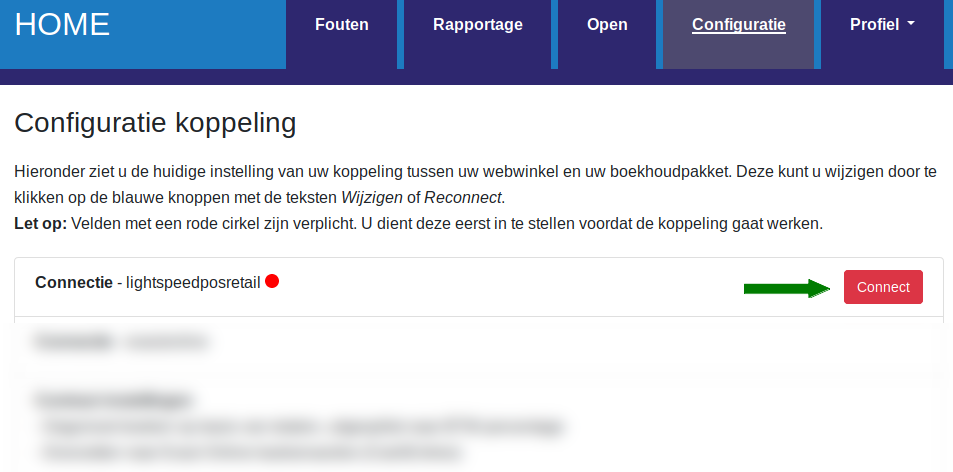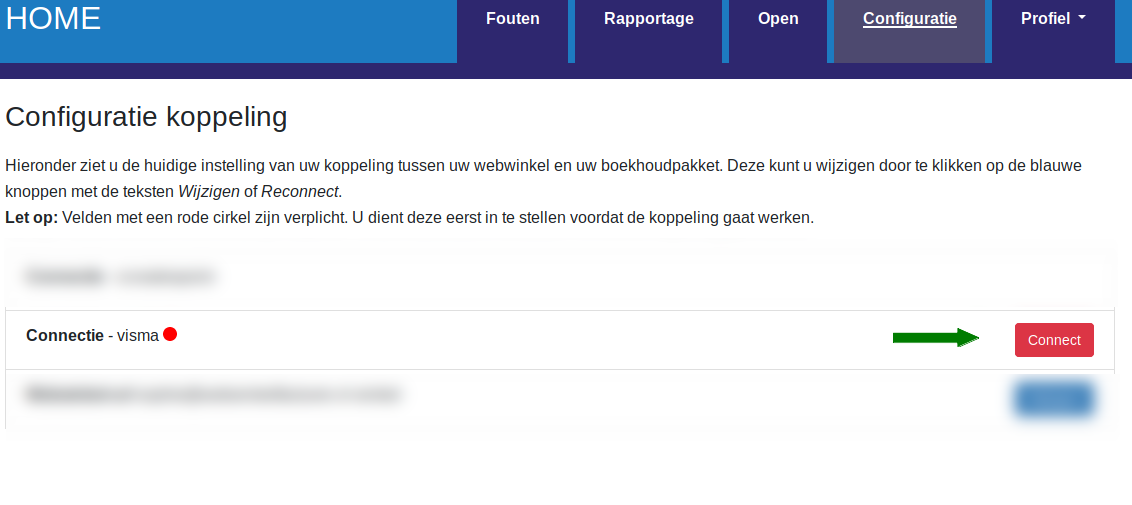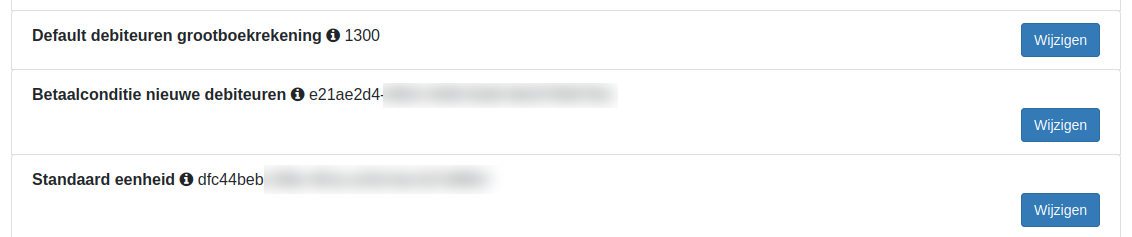1.Inleiding
Dit is de handleiding voor de koppeling tussen Lightspeed POS Retail en Visma eAccounting.
Deze koppeling zorgt dat bonnen in de Lightspeed POS Retail kassa automatisch worden doorgezet naar Visma eAccounting. De bonnen worden per stuk doorgezet als factuur, bestelling of verkoopboeking naar Visma eAccounting, of per dag verzameld en als dag-voucher in Visma eAccounting geplaatst. Omdat de bonnen direct in het boekhoudsysteem van de winkelier komen bespaart deze tijd op de financiële administratie.
Vriendelijk aandacht gevraagd voor het volgende
- Deze koppeling is een financiële koppeling. Het is geen logistieke koppeling. De koppeling is niet geschikt voor het bijwerken van klanten in Visma eAccounting, het printen van pakbonnen of het synchroniseren van producten/voorraad.
- Deze koppeling vervangt niet het werk van de boekhouder. Deze koppeling bespaart tijd omdat je niet meer hoeft over te tikken. De boekhouder is nog steeds nodig voor advies, kennis en controle.
Tip: Andere klanten met deze koppeling hebben veel gehad aan de tips in de FAQ voor Lightspeed POS Retail en in de FAQ voor Visma eAccounting.
Voor het gebruik van de koppeling hanteren we een proefperiode van 30 dagen.
2.Hoe de koppeling werkt
- Dag-voucher: Bonnen van één werkdag in de kassa worden als één dag-voucher in Visma eAccounting geplaatst. Een omzetdag loopt van 00:00 - 23:59.
- Individueel: Voor iedere kassabon wordt een aparte factuur, bestelling of verkoopboeking in Visma eAccounting geplaatst.
Lees meer Hoe de koppeling werkt .... Lees minder Hoe de koppeling werkt ....
Optie 1: Aanmaken dag-voucher
Bij het aanmaken van de dag-voucher worden in de vroege ochtend alle bonnen van de voorgaande dag verzameld. De totale omzet van de voorgaande dag wordt in één dag-voucher doorgezet naar Visma eAccounting. In de regels van de Visma eAccounting dag-voucher staat de omzet per BTW code of productcategorie.
Optie 2: Individueel doorzetten van bonnen
Deze optie gebruik je als je weinig bonnen hebt. De bonnen worden doorgezet als bestellingen, facturen of verkoopboekingen naar Visma eAccounting.
Default is het doorzetten van dagomzet naar een dag-voucher. De optie individueel kun je bij ons aanvragen. In de sectie Day-to-day: Naar Visma eAccounting staat beschreven welke velden worden doorgezet.
Bij de start van het doorzetten van dagomzet worden alle bonnen van de voorgaande bon opgehaald. Per bon wordt gekeken of het betaalde bedrag overeenkomt met het te betalen bedrag in de bon. Indien deze bedragen niet overeenkomen wordt de dagomzet niet doorgezet naar Visma eAccounting.
Bij het doorzetten van individuele bonnen voert de koppeling een aantal controles op de Lightspeed POS Retail bon uit:
- Er wordt gecontroleerd of het totaal van de Lightspeed POS Retail bon gelijk is aan de som van de bedragen in de regels.
- Er wordt gecontroleerd of voor de BTW in iedere regel een overeenkomstige BTW code in Visma eAccounting bestaat.
- Er wordt gecontroleerd of de bon niet eerder is doorgezet.
Bij de dagomzet worden in de vroege ochtend alle bonnen van de voorgaande dag verzameld. De totale omzet van de voorgaande dag wordt in één dag-voucher doorgezet naar Visma eAccounting. In de regels van de Visma eAccounting dag-voucher staan:
- Aan de debit-zijde per betaalmethode welke bedragen er volgens de bonnen zijn binnen gekomen
- Aan de credit-zijde de omzet getotaliseerd per BTW tarief of per productcategorie
Het doorzetten van een Lightspeed POS Retail bon naar Visma eAccounting gebeurt in drie stappen:
- Er wordt gekeken of de klant al in Visma eAccounting aanwezig is. Zo nee dan wordt de klant aangemaakt. Matching gebeurt op emailadres.
- Bij het doorzetten naar Visma facturen of bestellingen wordt gekeken of producten al in Visma aanwezig zijn. Ontbrekende producten worden toegevoegd.
- De Visma eAccounting factuur, bestelling of verkoopboeking wordt aangemaakt en doorgezet.
De bonnen die correct zijn doorgezet kun je terugvinden op dashboard bij tab Rapportage. Bij tab Fouten staan de bonnen die niet doorgezet zijn, inclusief een foutmelding. De gele knop Meer info toont meer informatie over de foutmelding. Met de blauwe knop Verwerk kan de bon nogmaals aangeboden worden. Met de rode knop Meld probleem kun je gemakkelijk een ticket bij ons aanmaken mocht je er zelf niet uitkomen.
3.Installatie
Het activeren van de koppeling bestaat uit drie stappen:
1. Het leggen van de connectie met de Lightspeed Retail kassa. Via deze stap autoriseer je de koppeling om de gegevens uit jullie kassa te lezen.
2. Het leggen van de connectie met Visma eAccounting. Hiermee autoriseer je de koppeling transacties naar jullie Visma eAccounting administratie te schrijven en informatie te lezen.
3. Het configureren van extra gegevens, zoals het leggen van de relatie tussen de BTW tarieven in de Lightspeed Retail kassa en de BTW in Visma eAccounting
Voordat de koppeling gebruikt kan worden dienen eerst de voorwaarden geaccepteerd te worden. De voorwaarden zijn gebaseerd op de algemene ICT Voorwaarden (brancheorganisatie) en de algemene AVG richtlijnen. Ook hebben we een naam, emailadres en het land van de onderneming nodig.
Authenticatie kassa
De authenticatie met de kassa loopt via OAuth. Zorg dat je bent uitgelogd bij je kassa voordat je de connectie legt. Je klikt nu op de rode Connect knop. Er verschijnt automatisch een inlogscherm voor de kassa. Als je inlogt krijg je een scherm waarin gevraagd wordt of je de connectie toestaat. Als je dit bevestigt dan wordt de connectie gelegd.
Wil je op een later moment de connectie opnieuw wil leggen - bijvoorbeeld omdat je overstapt op een andere kassa - dan kan dat altijd door op de Connect knop te klikken.
Connectie Visma
De connectie met Visma loopt via OAuth. Zorg dat je bent uitgelogd bij Visma voordat je de connectie start. Je klikt nu op de rode Connect knop. Er verschijnt automatisch een inlogscherm voor je Visma account. Als je inlogt krijg je een scherm waarin gevraagd wordt of je de connectie toestaat. Als je dit bevestigt dan wordt de connectie met Visma gelegd.
Hier kun je de rekening voor debiteuren opgeven (1200, 1300 of 1600, je kunt dit nakijken in Visma eAccounting), de betaalconditie voor nieuwe debiteuren en de default eenheid. Ons advies is om voor de default eenheid PCE of per stuk te selecteren,
Bij het inrichten van de BTW tarieven en de grootboekrekeningen wordt een link gelegd tussen de BTW tarieven in de kassa en de BTW codes en omzetrekeningen in Visma eAccounting. Aanpassen kan altijd door op de blauwe 'Wijzigen' knop te klikken, en via de drop-down boxjes een keuze te maken.
Zijn de BTW instellingen gedaan en opgeslagen dan zul je altijd de ingestelde BTW tarieven zien. Wil je opnieuw beginnen dan kun je de grijze knop 'BTW instellingen verwijderen' gebruiken. Dan worden je huidige instellingen verwijderd en kun je opnieuw beginnen.
Bij het doorzetten van dagomzet wordt er een link gelegd tussen de betaalmethoden in de kassa en de tussenrekeningen uit Visma eAccounting.
Het is mogelijk om de omzet door te zetten op basis van productcategorieen. Je kunt hier de grootboekrekeningen instellen. Wij adviseren een maximum van 40 categorieen en er is een technisch maximum van 99 categorieen. Bij het instellen van rekeningen bij categorieen krijgen die de voorkeur. De omzetrekeningen bij de BTW tarieven komen te vervallen.